Fazer backup de games comprados via Steam é uma boa saída quando você quiser mudar a partição na qual o programa está instalado, precisar formatar o disco rígido ou for trocar de computador. Afinal, assim você perde muito menos tempo, pois não será necessário baixar novamente sua biblioteca, nem perder os jogos salvos.
Observação: sempre teste os backups antes de apagar os arquivos originais!
Ganhe tempo fazendo backup
Somente é possível fazer cópias de segurança dos jogos instalados em seu PC – o Steam não baixa games comprados (mas não instalados) para fazer backup depois. Clique com o botão direito sobre um título e selecione “Fazer cópias de segurança dos ficheiros do jogo...”.
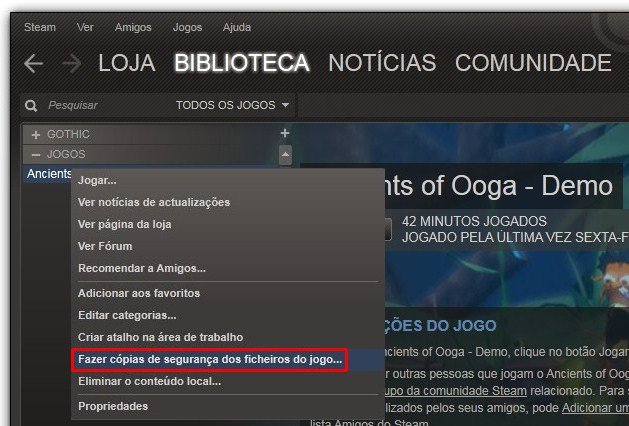
Na tela aberta, marque a caixa ao lado de outros jogos que, eventualmente, você também queira fazer backup e avance.
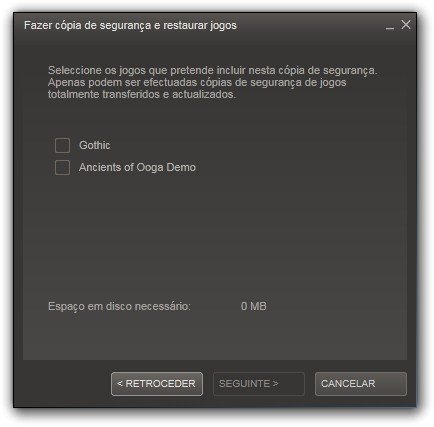
Clique em “Procurar...” se desejar mudar a pasta padrão onde são guardados os backups.

Escolha a pasta onde você pretende guardar as cópias de segurança dos games marcados.
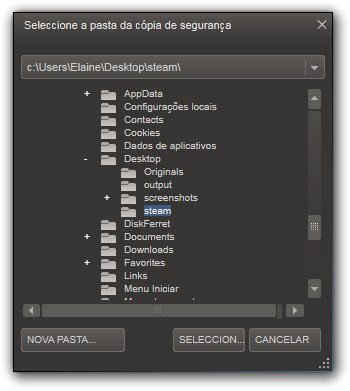
Para salvar os jogos de modo que eles caibam em CDs ou DVDs, defina o tamanho de cada uma das partes em “Tamanho do ficheiro”.
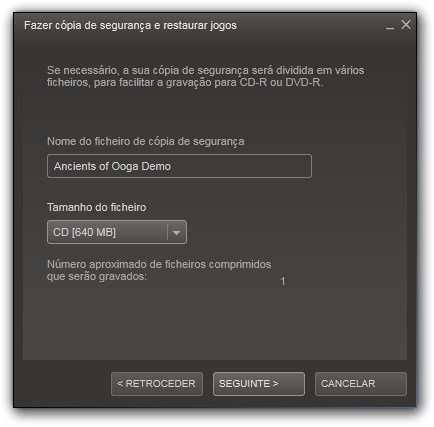
Espere as cópias serem criadas.
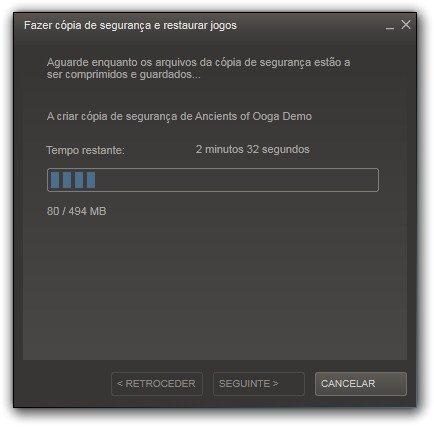
Se o processo terminar corretamente, a tela seguinte é exibida:
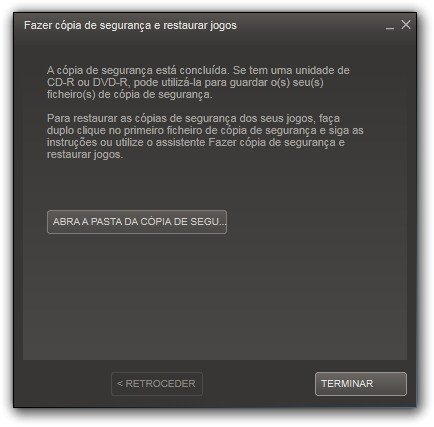
Restaure os jogos
Para restaurar os backups criados, selecione o menu “Steam” e clique em “Fazer cópia de segurança e restaurar jogos...”.
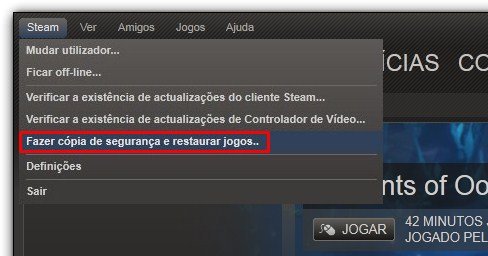
Marque a opção “Restaurar uma cópia de segurança anterior” e avance (note que a opção “Fazer uma cópia de segurança dos jogos instalados” é outra maneira de criar backups).
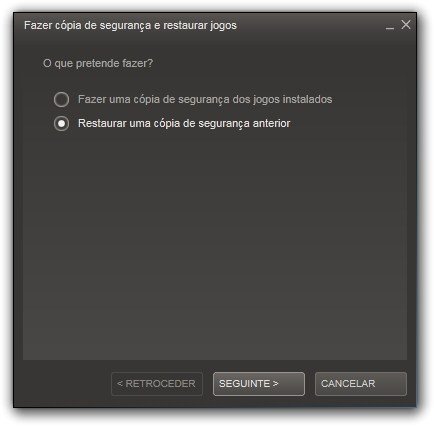
Na tela seguinte, simplesmente selecione a pasta onde as cópias de segurança foram salvas e avance.
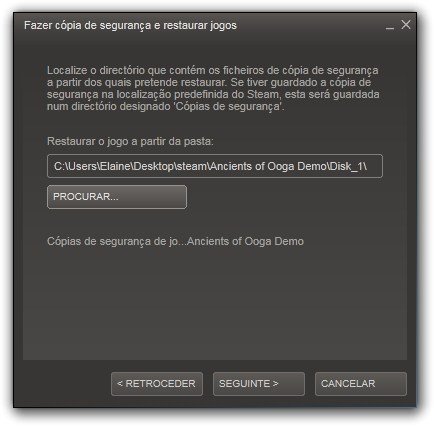
Se você gravou os backups em CDs, basta inseri-los no drive para ativar a execução automática – por meio da qual a restauração acontece.
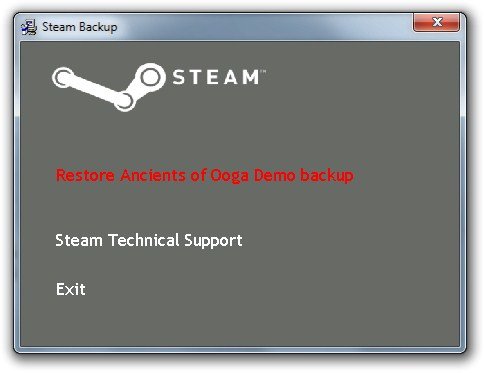
No caso de a execução automática não funcionar, abra a pasta do CD e rode o arquivo “steambackup.exe”.
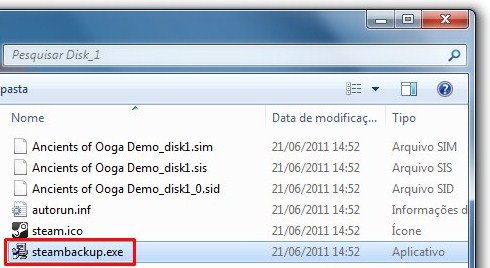
Não se esqueça dos saves
Se existe um problema em transferir jogos de um PC (ou partição) para outro, este é o fato de que cada game grava em um local diferente o arquivo contendo as informações sobre o progresso do jogador. Ou seja, você precisa procurar onde está seu save para não perder suas conquistas.
Para que você não perca tempo procurando por conta própria esses arquivos, uma possibilidade é acessar esta wiki. Nela, você encontra a pasta onde os saves dos principais jogos do Steam são guardados.
No caso de jogos produzidos pela Valve, há um problema extra, pois não somente os saves não são colocados no backup, mas também mapas personalizados, baixados ou criados pelo jogador. Para encontrá-los, abra o diretório SteamApps e copie as pastas “cfg”, “downloads”, “maps”, “materials” e “save”.
Como mover jogos entre partições diferentes
Um modo simples de fazer isso é por meio do Steam Mover, pois basta escolher a pasta de origem e a de destino para transferir os games (usando as setas do programa). Se você não quiser baixar nada, também é possível movê-los manualmente.

Para isso, primeiro você deve fechar o Steam completamente – confirme se ele não está na Bandeja de sistema (systray).
Encontre a pasta SteamApps, que deve estar em C:\Program Files\Steam\steamapps, e copie-a para a nova partição.
Terminada a transferência, desinstale o Steam da partição antiga, reinicie o computador e reinstale-o na nova partição – por exemplo, em D:\Steam. Além disso, também é interessante que você faça backup dos saves.
Finalmente, copie a pasta SteamApps para o local onde o programa foi instalado e execute-o para que os games sejam identificados.


























